如何在谷歌电子表格(Google Sheets)中生成日期选择器
在使用谷歌电子表格(Google spreadsheet,Google Sheets)时,有时候需要在单元格中输入日期,如果输入法本身没有快捷输入日期的功能,通过手动输入则会非常繁琐,有没有办法让单元格生成日期选择器,通过点选操作就可以快速输入日期呢?方法是有的,按照下面的操作就可以完成。
1、选中某个(或多个)需要设置日期选择器的单元格,右键选择【数据(data)】——【数据验证(data validation)】;
2、选择【添加规则(Add rule)】,完成以下几个设置:
2-1、在【应用范围(Apply to range)】一栏修改生效的表格范围,例如 B1 到 B13 之间的表格则写为:B1:B13(英文输入);
2-2、在【条件(Criteria)】一栏选择【是有效日期(is valid date)】,点击完成。
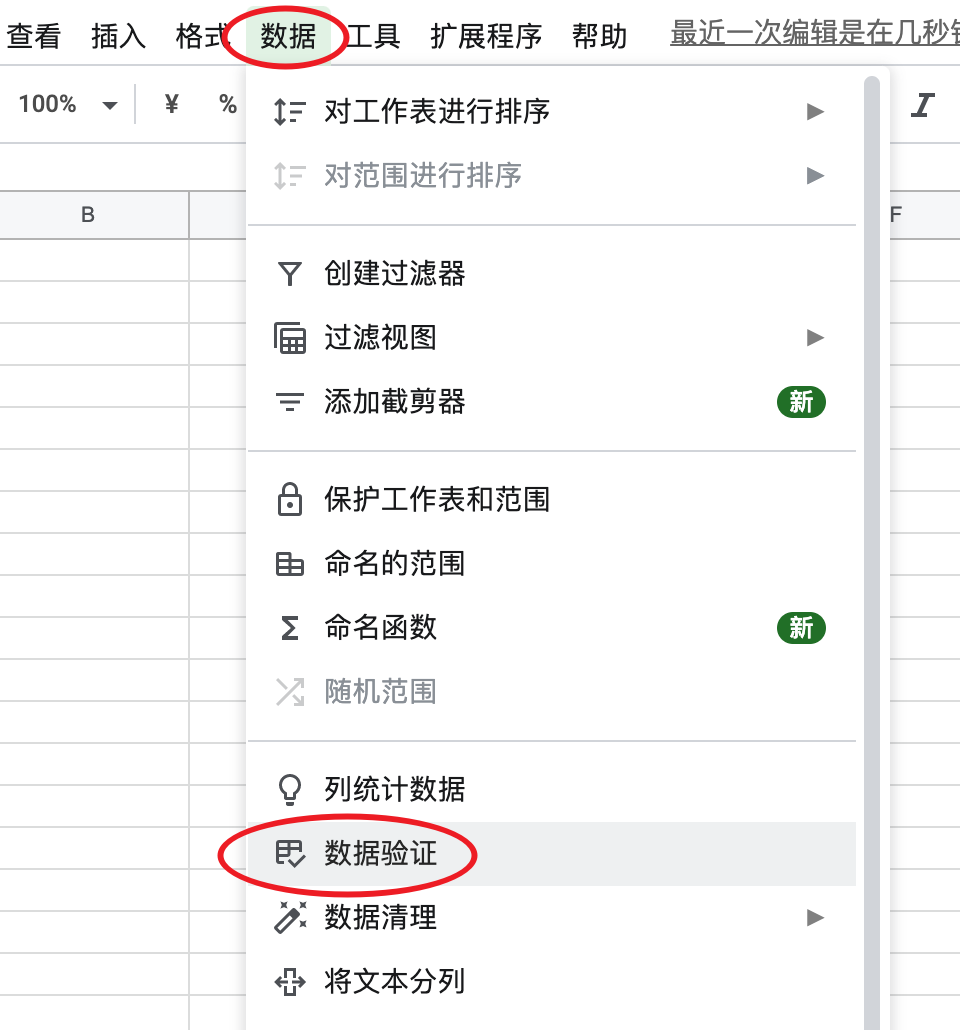





评论
发表评论